Samsung Galaxy Note 9 (Amazon'da 826 $) inanılmaz bir kit parçası. Şimdi her türlü uzak şey için S Pen'i kullanmanın dışında, Not 9'daki kamera ne yapabileceği ve yapamayacağı hakkında bir fikir edinmek için biraz zaman ayırmaya değer. İpucu: Çok şey yapabilir.
Uzun ve ağır çekim video çekmekten, her iki arka kamerayı da kullanan fotoğraflar için fantezi efektlere kadar, kameradan en iyi şekilde yararlanmak için bilmeniz gereken birçok özellik var. Aşağıda bu ipuçlarından 13 tanesi sadece sizin için.

Kusur algılama
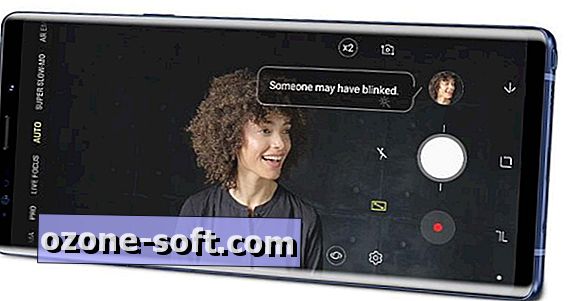
Not 9, çektiğiniz fotoğrafları analiz edebilir ve bulanıklık veya yanıp sönen biri gibi genel kusurları belirlemeye çalışabilir. Fotoğraf galeriye taşınırken, tespit edilen bir kusur varsa bir bildirim açılır ve muhtemelen o fotoğrafı tekrar çekmeniz gerektiğini bildirirsiniz.
Kamera Ayarları bölümünde Hata Algılama özelliğini etkinleştirebilir veya devre dışı bırakabilirsiniz.
Süper slo-mo uzunluğu

Samsung'un süper slo-mo özelliği artık daha uzun klipler kaydetmenizi sağlıyor. Galaxy S9'da (Amazon'da 600 $), süper slo-mo 0.2 saniyelik videoyu yavaşlattı. Ancak Not 9 ile, 0, 2 ile 0, 4 saniye arasında geçiş yapabilirsiniz. Süper slo-mo modunu kullanırken, 0.2 veya 0.4 etiketli bir düğmeye dokunarak iki mod arasında geçiş yapın.
Ancak akılda tutulması gereken bir şey, 0, 4 saniyelik kliplerin standart kalitede kaydedilmesi, 0.2 saniyelik kliplerin ise yüksek kalitede depolanmasıdır.
Slo-mo’yu bir GIF’e dönüştürün
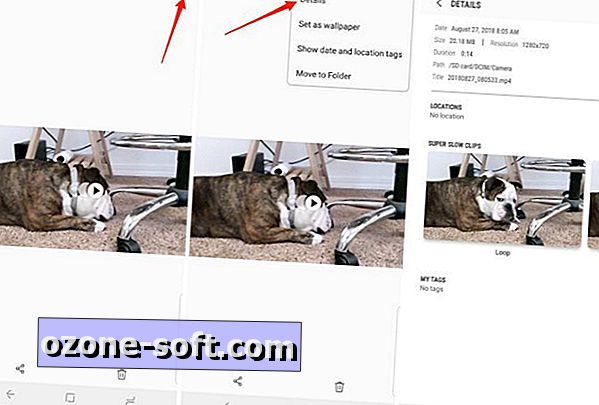
Samsung Gallery uygulamasında ağır çekim bir video izlerken, birkaç farklı efekt uygulayabilir ve nereye bakacağınızı biliyorsanız, bir GIF'e dönüştürebilirsiniz.
Klibi görüntülerken, önce menü düğmesine, sonra Ayrıntılar'a dokunun. Süper Yavaş Klipler bölümünün altında, etkileşim kurduğunuzda hayatınıza gelen bir Döngü, Ters ve Dönme efekti olacaktır.
Klibi seçerek efektle izleyin, ardından istendiğinde bir GIF veya video olarak kaydedin.
Tek veya çoklu süper slo-mo yakalar?
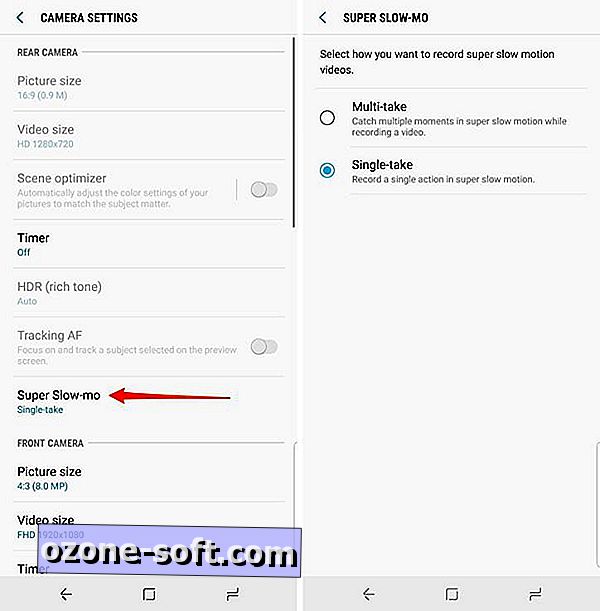
Uzun bir videoda birden fazla süper ağır çekim klibi yakalamak istiyorsanız, Not 9’un varsayılan Tek Tek Çekim ayarını, Süper Yavaş-mo > Çoklu Çekim altındaki Kamera ayarları uygulamasında değiştirebilirsiniz.
Sahne algılama
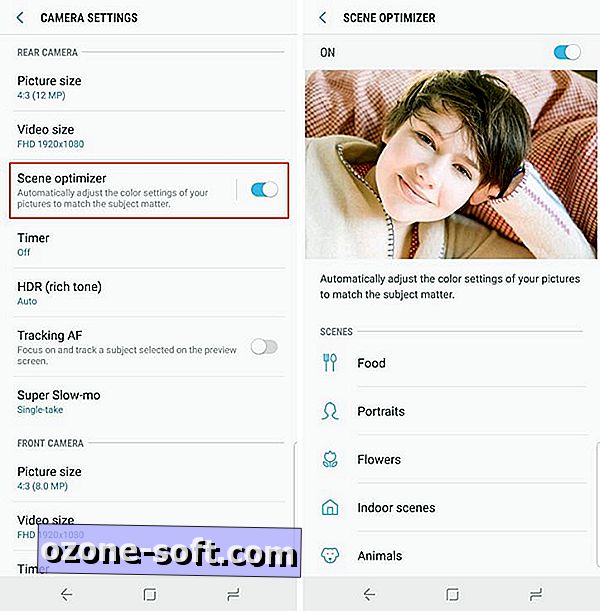
Samsung telefonlar için yeni bir özellik olan sahne iyileştirici, tam olarak ne çektiğinizi belirlemek ve kamerayı buna göre ayarlamak için yapay zekayı kullanıyor. Örneğin, sahne iyileştirici, çiçeğin veya hayvanların fotoğraflarını çektiğinizi veya içeride yaptığınızı algılayabilir ve arka planda ayarları gerektiği gibi düzenleyebilir.
Özelliği Sahne iyileştirici altındaki Kamera ayarları bölümünde etkinleştirebilir veya devre dışı bırakabilir ve özelliğin belirli fotoğraf türleri üzerinde nasıl bir etkisi olacağına ilişkin örnekleri görebilirsiniz.
Deklanşör düğmesi olarak S Pen kullanın
S Pen'in uzak deklanşör olarak kullanılması da dahil olmak üzere S Pen'in fantezi uzaktan yeteneklerini zaten kullandık. Yani, S Pen'in düğmesine bastığınızda ve kamera açıkken fotoğraf çeker.
Grup fotoğrafları veya uzun pozlamalı çekimler için mükemmeldir.
Canlı odağı ayarla
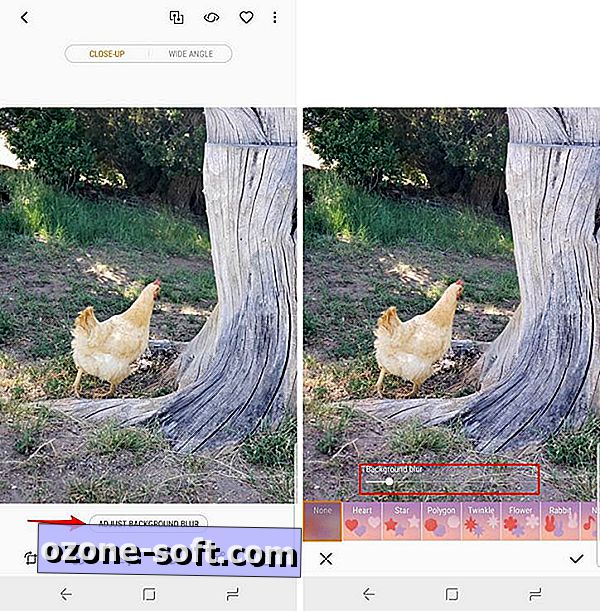
Canlı netleme fotoğrafı çekerken, fotoğrafın netleme noktasının arkasında bulunana bir bulanıklık efekti uygulanır. Fotoğrafı çekmeden önce bulanıklık miktarını ayarlayabilir veya gerçekte bunun için endişelenebilirsiniz.
Fotoğrafı Samsung'un Galeri uygulamasında görüntüleyin ve Arka Plan Bulanıklığını Ayarla'yı seçin. Kaydırıcıyı sola veya sağa kaydırın.
Ek olarak, kaydırıcının hemen üzerinde gördüğünüz şekiller, arka planda ışıkların olduğu fotoğraflara uygulanır ve ampullerin yerine ilgili şekli görürsünüz.
Geniş açılı çekimi görüntüleyin ve kaydedin
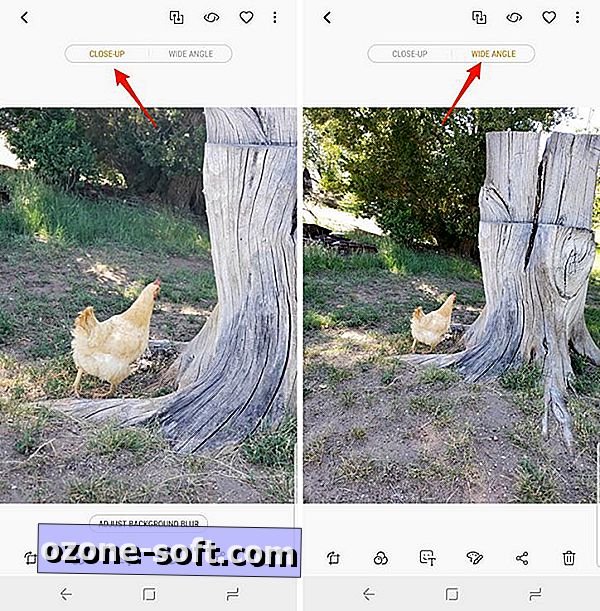
Canlı odak modunun diğer bir yönü, aynı anda yakın çekim fotoğraf ve geniş açılı çekim yapmasıdır. Ancak fotoğrafı görüntülerken, iki farklı fotoğraf olduğunu fark etmeyebilirsiniz.
Çekimi Galeri uygulamasında izleyin, ardından ekranın üst kısmındaki Geniş Açı düğmesine dokunun. Daha sonra üç nokta simgesine ve ardından Yeni dosya olarak kaydet öğesine dokunarak daha geniş sürümü kaydedebilirsiniz.
Deklanşör düğmesini hareket ettirin
Bir başka kullanışlı ipucu, deklanşör düğmesini sürükleyip Kamera uygulamasındayken ekranda herhangi bir yere yerleştirmenizdir. Bu, telefonu tuhaf bir açıda tutmak zorunda kalırsanız, fotoğraf çekmeyi kolaylaştırır.
Kamera modları ekleyin ve değiştirin
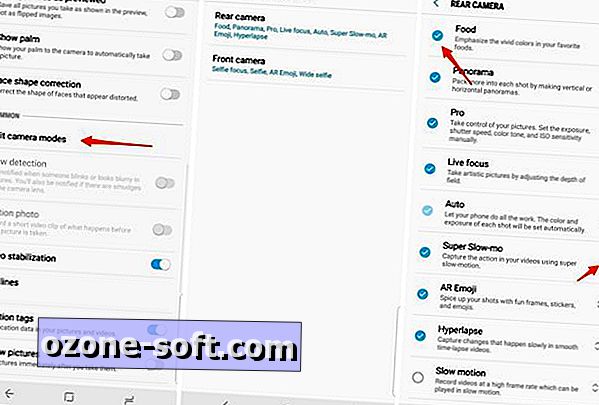
Kamera uygulamasının üstünde, Not 9'da varsayılan olarak etkin olan çeşitli çekim modlarını bulacaksınız. Ayarlarda ekleyebileceğiniz birkaç ek mod vardır.
Kamera ayarları bölümünü açın ve ardından Kamera modlarını düzenle seçeneğini seçin. Ardından, ön veya arka kamerayı seçin. Arka kamera için yiyecek veya ağır çekim gibi etkin olmayan modları etkinleştirin. Modları yeniden düzenlemek için yukarı veya aşağı da sürükleyebilirsiniz.
Kamerayı bir sonraki kullanışınızda, yemek modunu ekleme gibi yaptığınız tüm değişiklikler geçerli olacaktır.
GIFleri Yakala
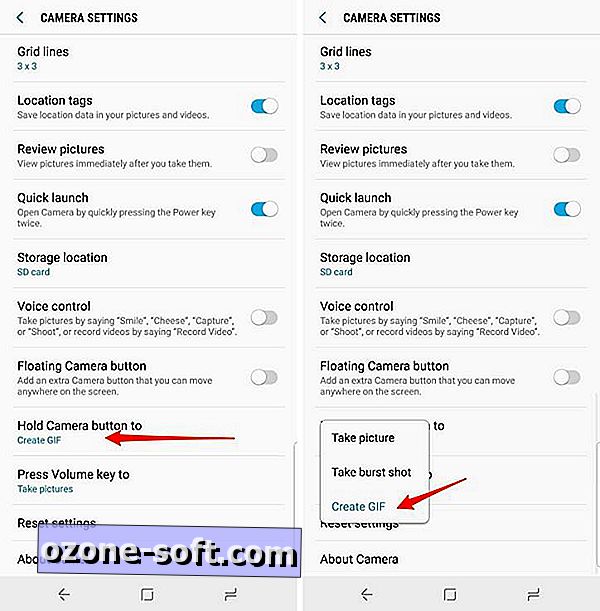
Deklanşöre basılı tutarken, Not 9 birden fazla fotoğraf çekecek ve Galeri uygulamasında en iyi fotoğraf çekimini seçmenize izin verecektir.
Ancak, aynı yöntemi animasyonlu bir görüntü veya GIF yakalamak için de kullanabilirsiniz. Kamera ayarlarına gidin ve> GIF Oluştur seçeneğine Kamera Tut düğmesini seçin.
Ardından, deklanşöre ne zaman basarsanız, sonuç bir GIF olarak kaydedilir.
Kameralar arasında hızla geçiş yapın
İşte hızlı ve kolay bir ipucu. Ön ve arka kamera arasında geçiş yapmak istiyorsanız, vizörde yukarı veya aşağı kaydırın. Bunu yapmak, bir düğme aramanıza gerek kalmadan kameralar arasında anında geçiş yapacaktır.
Bixby Vision
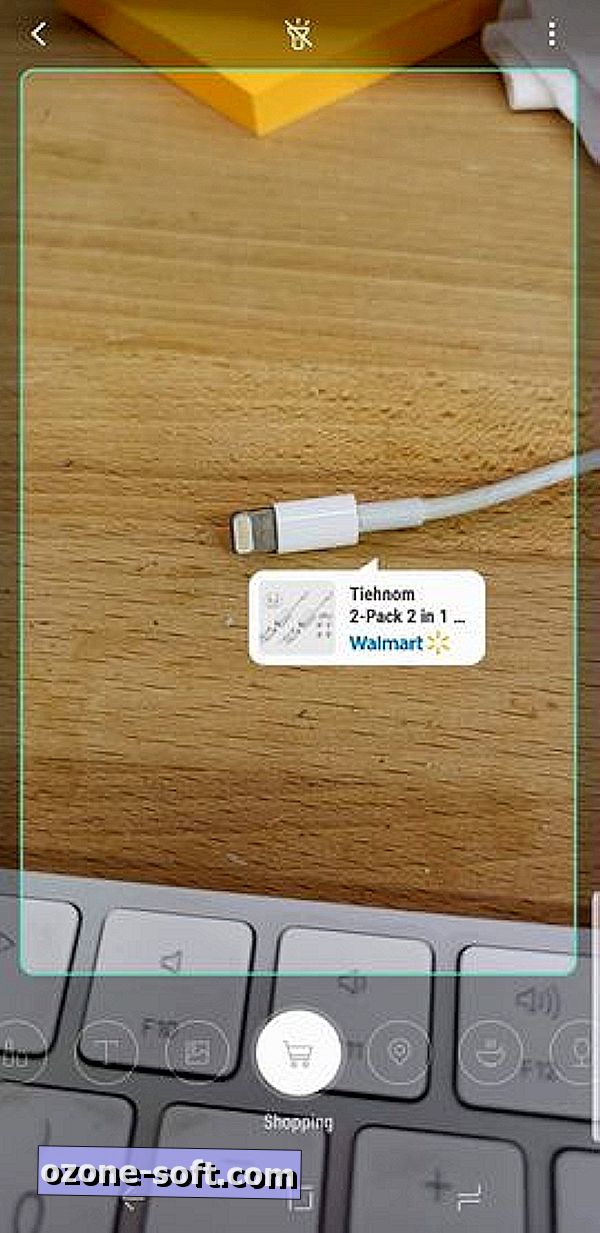
Kameranın vizörünün sol alt köşesinde Bixby logosu bulunur. Bixby Vision'ı açmak için üzerine dokunun.
Bixby Vision, diğer şeylerin yanı sıra metin okuma ve çevirme, öğeleri tanımlama ve satın alınacak bir yer önerme yeteneğine sahiptir. Yukarıdaki ekran görüntüsünde, Bixby Vision Lightning kablosunu tanımladı ve Wal-Mart'ta kablolar ve adaptörler için önerilerde bulundu. Oldukça havalı.
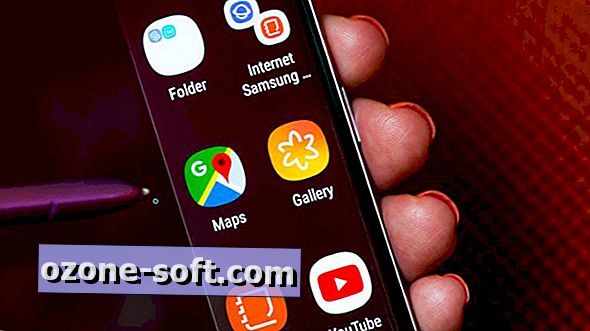
Galaxy Note 9 incelemesi: Samsung'un yeni amiral gemisi telefonunun iyisi ve kötüsü.
Yeni S Pen özellikleri: Samsung'un yeni bağlı kalemi için yedi ipucu ve püf noktası.













Yorumunuzu Bırakın